고정 헤더 영역
상세 컨텐츠
본문
[Quick Share 사용법] 모바일과 PC에서 삼성 퀵 쉐어를 사용하는 방법.
애플 생태계 저리 가라. 삼성 생태계 더 단단히.
삼성 폰에서 삼성 폰으로, 삼성 폰에서 윈도우 노트북, 컴퓨터로 편리하고 빠르게 파일 전송하기.

서론
삼성에서 퀵 쉐어의 지원 사양을 "오직 삼성 스마트폰, 노트북"에서 "윈도우 10/11 OS를 사용하고 있는 컴퓨터"로 확장했다.
구글에서 편리한 파일 전송을 위해 Nearby share for windows를 배포하고있다.
이에 위기감을 느낀 삼성이 Nearby share for windows를 견제하기 위해 퀵 쉐어의 지원 사양을 늘린 것으로 추측된다.
대기업들의 경쟁 덕에 소비자들은 더 편리한 기능들을 사용하게 된 것이다.
다음으로 변경된 퀵 쉐어를 어떻게 설정하고 사용할지 설명하겠다.
삼성 스마트폰에서 퀵 쉐어 사용하는 방법
삼성 스마트폰으로 퀵 쉐어로 파일 받도록 설정하기
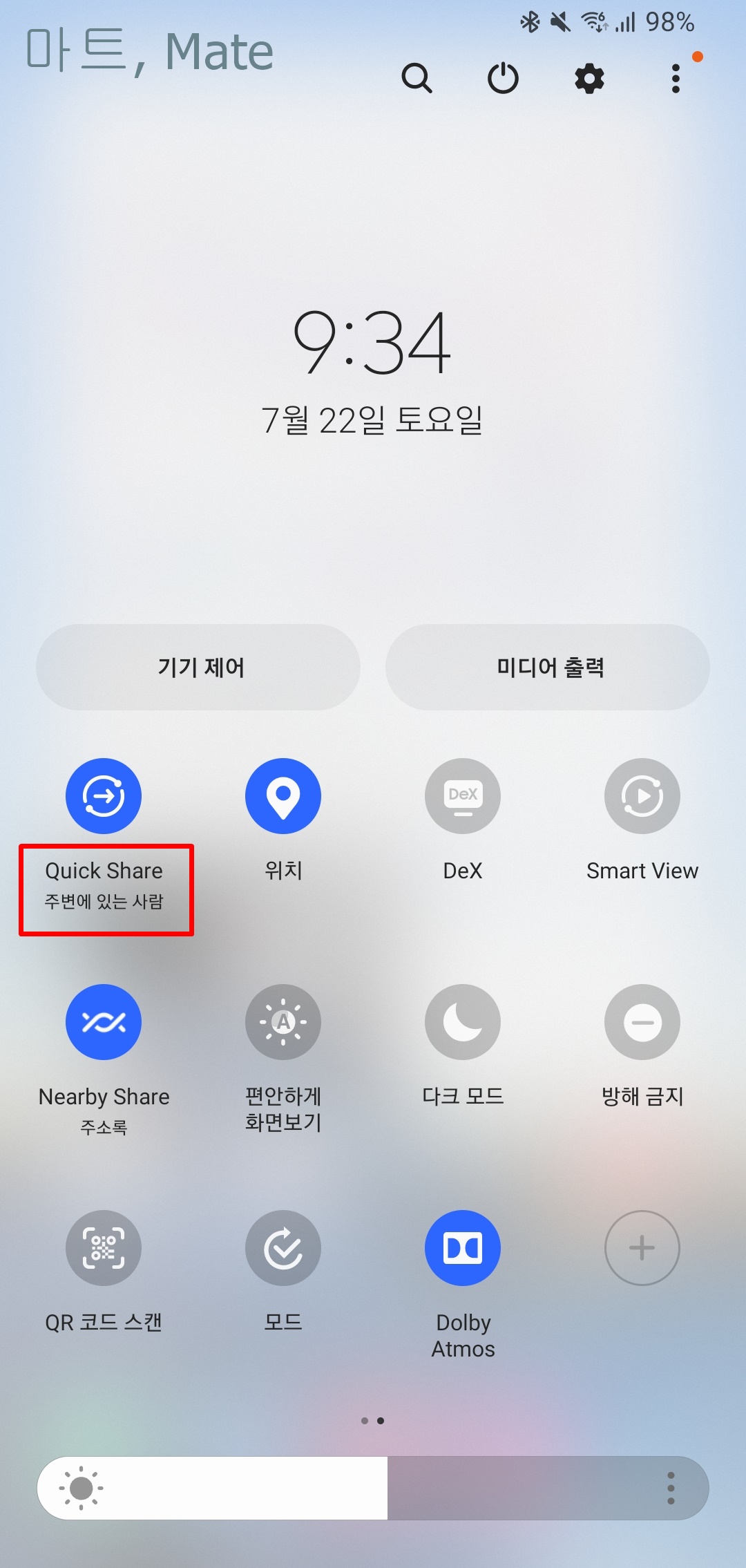
삼성 스마트폰의 하단바를 내려 설정란에 Quick Share를 찾는다.
Quick Share에 동그란 아이콘과 글씨가 있는데 설정하기 위해 글씨를 클릭한다.

그렇게 되면 공유 허용 대상 설정 화면이 나온다.
공유 허용 대상에는 받지 않음, 저장된 연락처만, 주변에 있는 사람이 있다.
받지 않음 : 말 그대로 퀵 쉐어를 통해 어떠한 파일도 받지 않겠다는 설정이다.
저장된 연락처만 : 나의 연락처 중에서 삼성 계정에 로그인 되어 있는 사람만 나에게 파일을 보낼 수 있다라는 설정이다.
주변에 있는 사람 : 나의 연락처에 없는 사람이더라도 나에게 퀵 쉐어를 통해 파일을 보낼 수 있다라는 설정이다.
나의 상황에 맞게 설정만 해놓으면 끝이다.
삼성 스마트폰에서 퀵 쉐어로 파일 전송하기

간단하게 사진으로 설명하도록 하겠다.
갤러리에 들어가서 공유 아이콘을 클릭한다.

공유 아이콘을 누르면 어떻게 공유를 할지 나오게 된다.
이 때 두가지 방법이 있다.
첫 번째, 내 기기로 등록되어 있으면 바로 보낼 수 있도록 기기명과 기기 아이콘이 뜨게 된다. 이 아이콘을 클릭하면 바로 전송된다.
두 번째, 첫 번째처럼 상단에 기기명과 기기 아이콘이 뜨지 않는다면 하단의 Quick Share 아이콘으로 전송해야 한다. 이 두 번재 방법은 아래에서 설명한다.
참고로, 내 기기로 등록하는 방법은 기기가 나의 삼성 계정에 로그인되어 있으면 내 기기로 인식한다.

Quick Share 아이콘에 들어가게 되면 내 기기에 공유, 주변 Galaxy 기기에 공유가 뜬다.
나의 삼성 계정으로 로그인된 기기는 내 기기에 공유에 뜨고, 나의 삼성 계정으로 로그인되지 않은 다른 사람의 기기는 주변 Galaxy 기기에 뜬다.
약 5~10초간 기다리면 기기명과 기기 아이콘이 뜨게 되는데 만약 뜨지 않는다면 두가지 이유가 있다.
첫 번째, 상대방이 퀵 쉐어를 켜지 않은 경우.
두 번째, 상대방이 공유 허용 대상 설정을 하지 않은 경우.
PC에서 퀵 쉐어 사용하는 방법
퀵 쉐어 설치하기
마이크로소프트 스토어에서 Quick Share를 설치할 수 있다.
마이크로소프트 스토어에 Quick Share를 검색해준다.
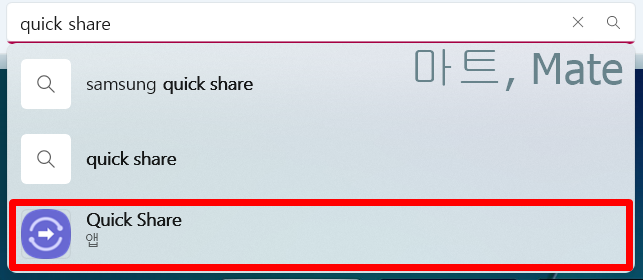

이제는 LG 그램에서도 Quick Share를 설치할 수 있다.
필자는 LG 그램을 구매하기 전에 삼성 게이밍 노트북을 사용하고 있었는데 삼성 노트북이더라도 퀵 쉐어를 지원하지 않았었다.
이제는 LG 노트북에서도 퀵 쉐어를 사용할 수 있다.
퀵 쉐어를 설치해준다.

이 블로그를 보고 퀵 쉐어를 다운받으신 분이라면 다들 삼성 스마트폰을 사용하고 계시는 분일 것이라 생각한다.
PC용 퀵 쉐어도 로그인을 하면 내 기기로 등록되어 편리하게 사용할 수 있으므로 로그인하도록 한다.
PC에서 퀵 쉐어로 파일 받도록 설정하기


이는 모바일과 똑같다.
나의 편의에 맞게 받지 않음, 저장된 연락처만, 주변에 있는 사람을 설정하도록 한다.
마무리
이렇게 하면 나의 스마트폰이나 태블릿에서 노트북이나 컴퓨터로 편리하게 사진, 동영상 등을 보낼 수 있다.
주로 사진이나 동영상들을 많이 보낼텐데 앞으로는 대용량 파일들을 보내는데에도 스트레스 없이 편리하게 보낼 수 있게 됐다.
삼성이 생태계 구축을 더 견고하게 하려는 모습이 삼성 사용자들에게 편리함을 준다.
아직 애플만큼은 아니지만 삼성도 언젠가는 애플처럼 생태계가 더 단단해질 것이라 생각한다.
'끄적임 > IT, 모바일' 카테고리의 다른 글
| 티스토리 구글 애널리틱스 (google analytics) 등록 방법 A to Z. 자세한 설명으로 쉽게 등록하기. (26) | 2023.07.23 |
|---|---|
| 삼성 갤럭시 탭 세컨드스크린 설정하기. 갤럭시 탭으로 보조모니터 활용. (47) | 2023.07.22 |
| 포토스케이프 (PhotoScape) 설치 방법 (0) | 2023.07.13 |





